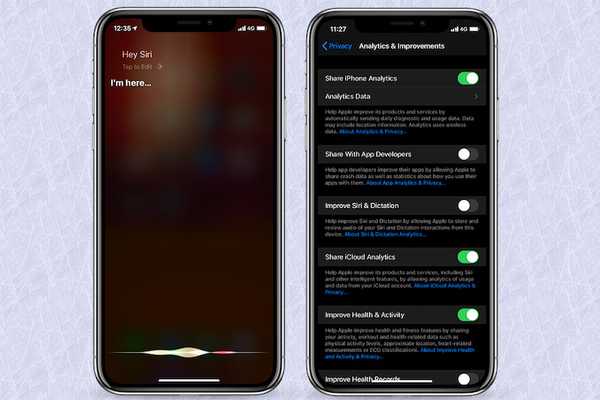
Thomas Glenn
0
2588
521
Po rozsáhlé kritice za klepnutí na rozhovory s Siri pro třídění, Apple řešil problém zralou rukou. Poté, co technický gigant nabídl jasný způsob, jak odstranit Siri a Dictation napříč iDevices včetně Mac a iPhone / iPad, již bez jejich souhlasu automaticky nezaregistroval zákazníky do audio-gradingového programu. Uživatelé si navíc mohou odhlásit zvukové nahrávky Siri v zařízeních iPhone, iPad, Mac a Apple TV, kdykoli to chtějí. Pokud jste se programu zúčastnili, ale nyní se chcete z důvodu ochrany osobních údajů z něj dostat, dovolte mi, abych vás provedl!
Zastavte sdílení zvukových záznamů Siri na iPhone, iPad, Mac, Apple Watch a Apple TV
Co je to úlovek a zda je kompromis vhodné??
I když všechno o tomto tahu zní jasně, je tu jeden úlovek, který musíte mít na paměti. Co je to? No, musíte vypnout Vylepšete možnost Siri & Dictation na každém z vašich iDevices (nebo kdekoli, kde používáte virtuální asistenta Apple). Nezapomeňte, že deaktivace této funkce může ovlivnit vaše uživatelské prostředí, protože osobní asistent potřebuje některá data, aby nabídl přesné výsledky.
Apple ukládá jen malou část hlasových záznamů, aby podpořil Siriho a diktování. Pro ochranu soukromých dat je spojují s náhodným identifikátorem. A jakmile je zvukové třídění ukončeno, oddělí data z náhodného identifikátoru po šesti měsících. Ačkoli se vysvětlení zvuků Apple zdá spolehlivé, pokud si myslíte, že kompromis stojí za to, pokračujte níže uvedenými kroky.
Poznámka: Ujistěte se, že vaše zařízení iDevices používají nejnovější verze iOS, iPadOS, macOS, tvOS a watchOS.
Out-out zvukových záznamů Siri na iPhone a iPad
1. Přejděte na Nastavení aplikace a vybrat Soukromí.
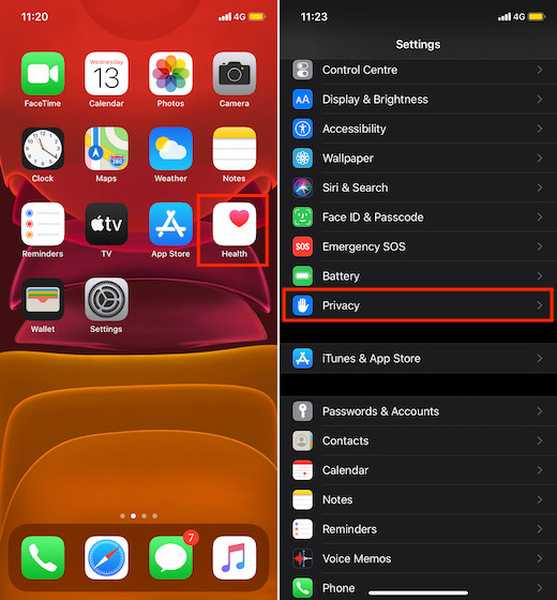
2. Nyní přejděte dolů a klepněte na Analytika a vylepšení.
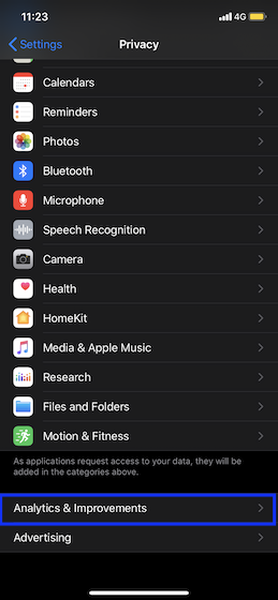
3. Vypněte přepínač vedle Zlepšit Siri a diktování.
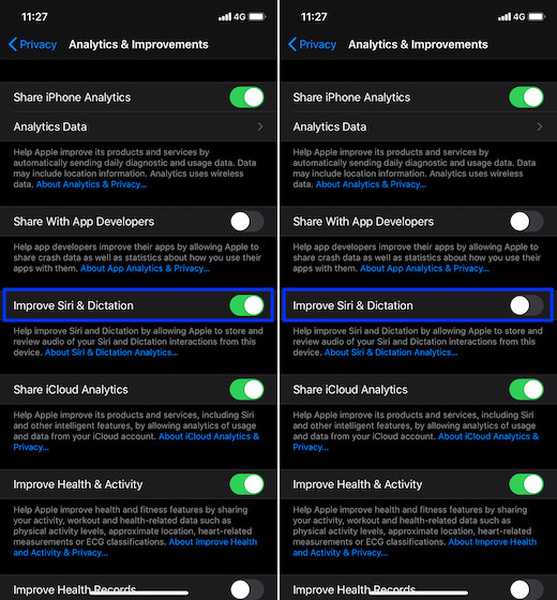
Přestaňte sdílet záznamy Siri na Apple Watch
Na rozdíl od systémů iOS 13 a iPadOS 13 společnost Apple nenabízí jednoznačný způsob, jak zastavit sdílení zvukových záznamů Siri. Existuje však řešení, které může společnosti Apple bránit v ukládání vašich hlasových záznamů Siri pro třídění.
1. Vydejte se do Nastavení aplikace na vašem Apple Watch > Ochrana osobních údajů> Analytics.
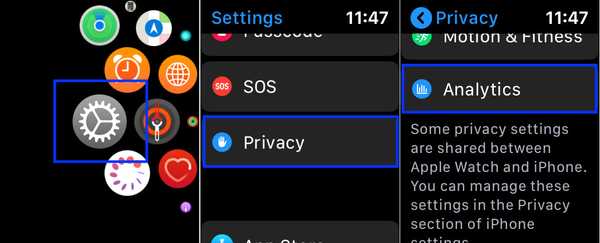
2. Nyní se ujistěte, že přepínače pro sdílení analytiků iPhone a Watch a Sdílejte iCloud Analytics jsou vypnuty.
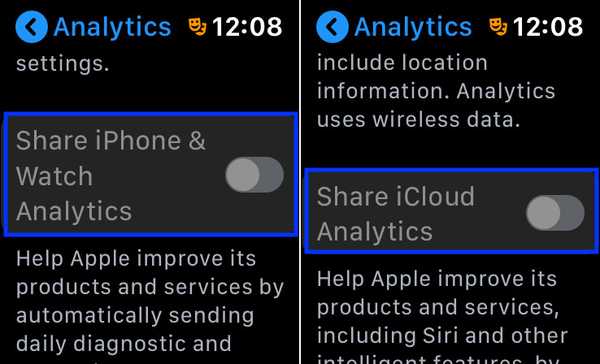
Zakažte sdílení Siri a diktátů v počítačích Mac
1. Klikněte na nabídka Apple v levém horním rohu obrazovky a vyberte možnost Systémové preference.
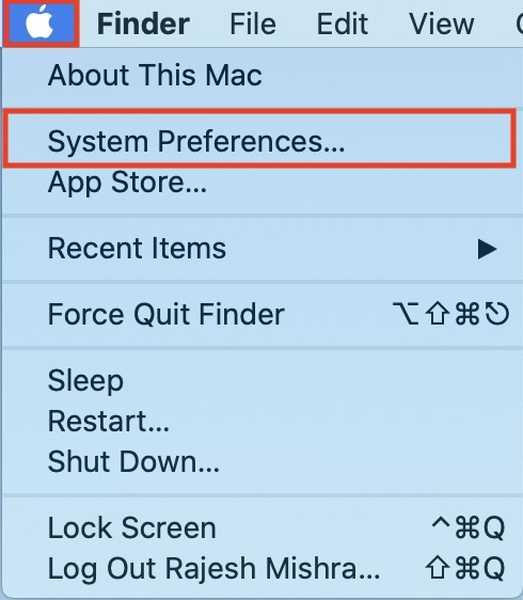
2. Nyní klikněte na Zabezpečení a soukromí.
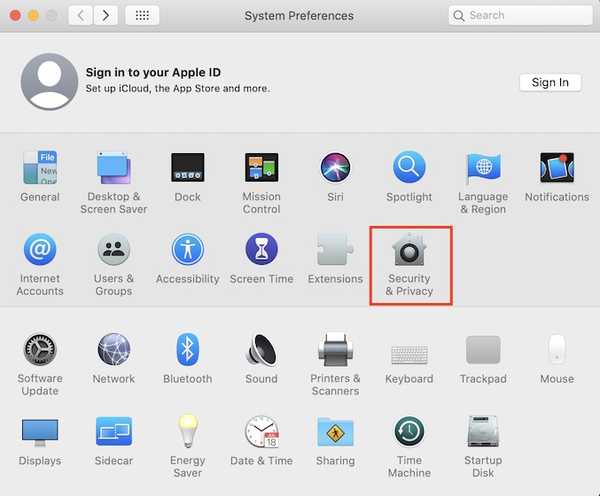
3. Dále vyberte Analytika a vylepšení v levém postranním panelu.
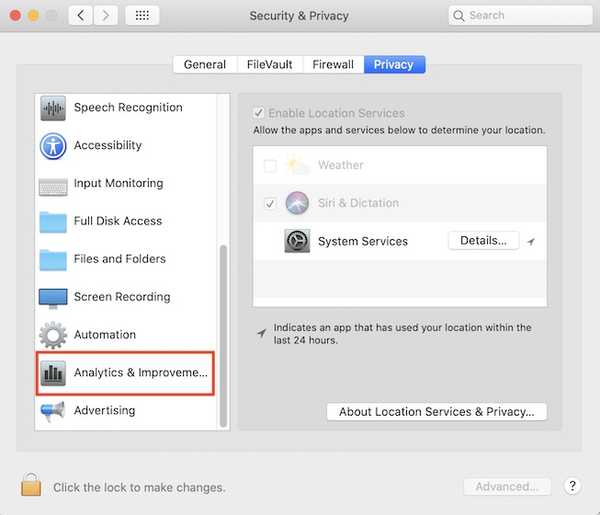
Poznámka: Ujistěte se, že je vybrána karta Soukromí, pokud ještě není.
4. Nakonec zrušte zaškrtnutí políčka Zlepšit Siri a diktování.
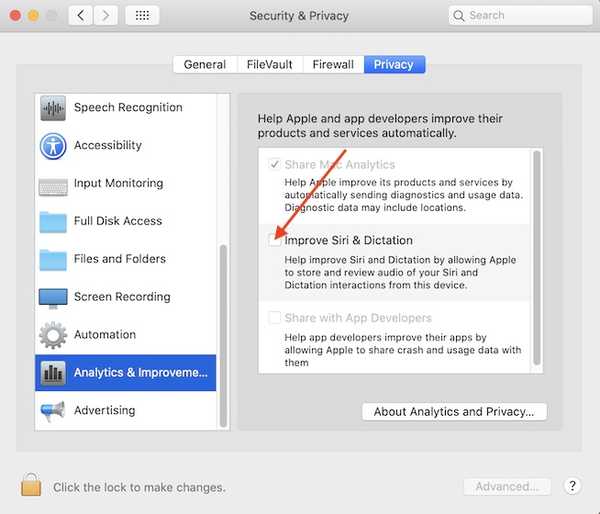
Opt-Out zvukových záznamů Siri v Apple TV
Odhlásit se ze zvukového záznamu Siri v Apple TV je téměř stejné. Nejprve musíte otevřít Nastavení aplikace v Apple TV a zvolte Všeobecné. Nyní vyberte Soukromí a poté klikněte na Zlepšit Siri a diktování. Klikněte na Zlepšit Siri a diktování znovu a ujistěte se, že je vypnutý.
Přestaňte sdílet své soukromé záznamy Siri s Apple ...
To je správný způsob, jak zabránit Apple v shromažďování vašich hlasových záznamů Siri napříč iDevices. I když jsem docela spokojen s tím, jak Apple vyřešil problém s tříděním dat, přeji si, aby technický gigant nabídl jediný přepínač, který zakáže sdílení zvuku na zařízeních synchronizovaných se stejným Apple ID. To by mohlo nejen vylepšit plynulý zážitek, ale také zlepšit bezpečnost a soukromí.















